Loading ...
Loading ...
Loading ...
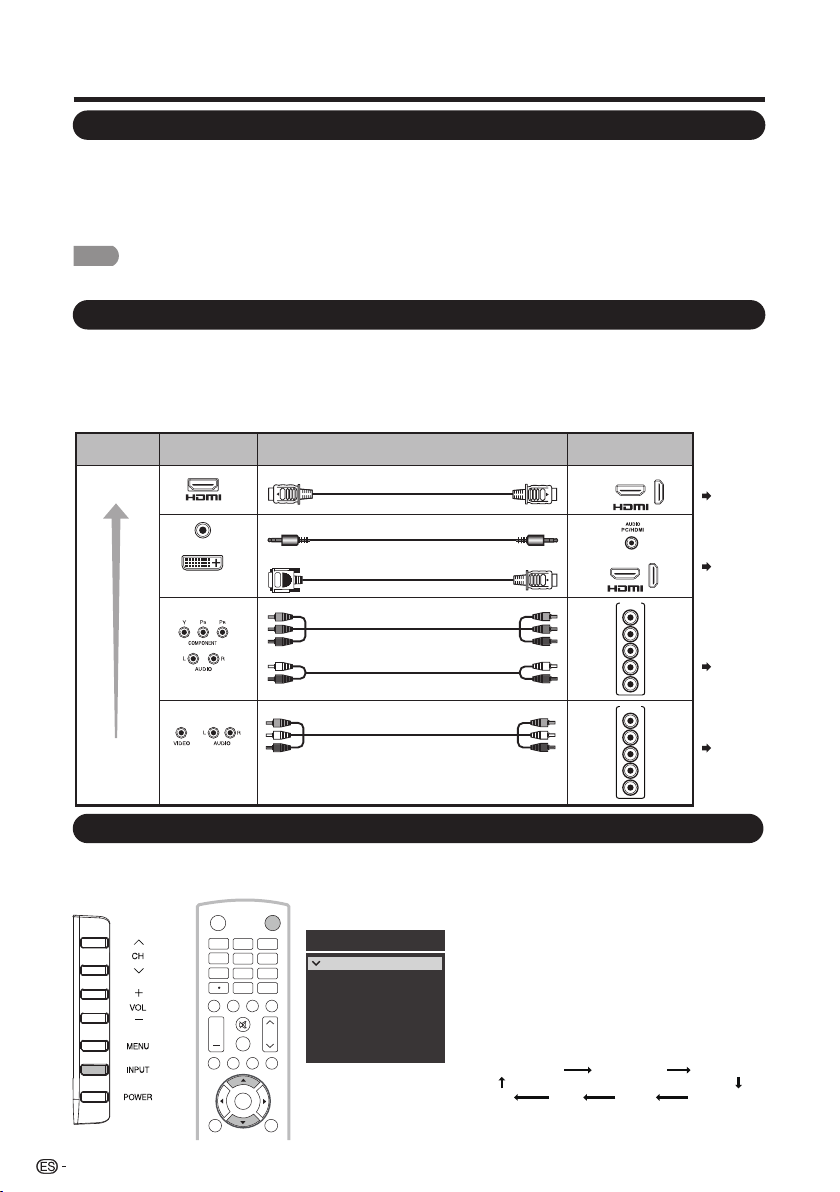
Introducción a las conexiones
Una TV de alta definición sin una fuente de alta definición es simplemente una TV normal.
Para disfrutar imágenes en alta definición, deberá obtener una programación de alta
definición a partir de las siguientes fuentes:
• Transmisión por aire a través de una antena con calidad de alta definición
• Suscripción a TV satelital/cable de alta definición
• Equipo externo compatible con alta definición
Experiencia con imágenes en alta definición
• Para obtener información sobre cómo actualizar a la programación en alta definición, consulte a su proveedor de servicios de TV
satelital o por cable.
La calidad de la imagen varía en función del terminal utilizado. Para disfrutar de imágenes más
nítidas, compruebe los terminales de salida del equipo externo y utilice sus terminales apropiados
para lograr imágenes de mayor calidad.
Para la conexión de la TV con equipos externos, utilice cables disponibles en comercios.
• Las ilustraciones de los terminales poseen sólo fines explicativos y pueden variar ligeramente de
los productos reales.
NOTA
Tipos de conexión
Calidad de
la imagen
Calidad
estándar
Terminal de la TV
Cable
Terminal del
equipo externo
Calidad de
alta definición
Cable de video componente
(disponible en comercios)
Cable de audio (disponible en comercios)
Cable HDMI certificado
Cable minijack estéreo de Ø 3,5 mm
AUDIO
DVI OUT
Cable de conversión DVI-HDMI
Cable de A/V (disponible en comercios)
ENTRADA 1, 2, 3
Page 15
Page 15
Page 16
Page 16
ENTRADA 1, 2, 3
Visualización de la imagen de un equipo externo
Para visualizar imágenes de fuentes externas, seleccion e la fuente de entrada presionando el botón
INPUT (ENTRADA) en el control remoto o en la TV.
Ejemplo
INPUT
3
4
5
6
7
8
9
0
E N T
1
2
DIS PL AY F REE ZE
FLASHBACK
MU TE
SU RROU ND
TV US B
PC
ME NU
AUDIO
VOL CH
+
POWER
RETURNEXIT
ENTER
INPUT1
INPUT2
INPUT3
INPUT4
PC IN
Fuente de entrada
HDMI1
HDMI2
HDMI3
COMP/AV
USB
TV
1. Presione el botón INPUT (ENTRADA).
• Aparecerá la pantalla CH List (Lista de
canales).
2. Presione el botón ▲/▼ para seleccionar
la fuente de entrada.
• También puede seleccionar la fuente de
entrada presionando el botón
ENTRADA. Cada vez que se presione
el botón ENTRADA, se cambiará la
fuente de entrada.
ENTRADA4TV USB PC IN
ENTRADA1 ENTRADA2 ENTRADA3
• Aparecerá automáticamente la imagen
de la fuente seleccionada.
14
INPUT 4
Y/VIDEOPBPR
R-AUDIO-L
INPUT 4
Y/VIDEOPBPR
R-AUDIO-L
Loading ...
Loading ...
Loading ...